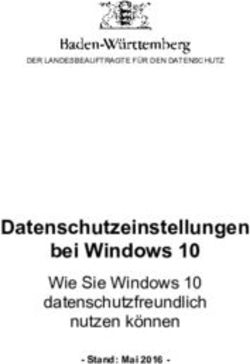Konfigurationsempfehlungen zur Härtung von Windows 10 mit Bordmitteln
←
→
Transkription von Seiteninhalten
Wenn Ihr Browser die Seite nicht korrekt rendert, bitte, lesen Sie den Inhalt der Seite unten
Konfigurationsempfehlungen zur Härtung von Windows 10 mit Bordmitteln Version: 1.0 Bundesamt für Sicherheit in der Informationstechnik Postfach 20 03 63 53133 Bonn Telefon: +49 22899 9582-0 E-Mail: bsi@bsi.bund.de Internet: https://www.bsi.bund.de © Bundesamt für Sicherheit in der Informationstechnik 2021
Einleitung Inhaltsverzeichnis 1 Einleitung......................................................................................................................................................................................... 5 1.1 Zusammenfassung................................................................................................................................................................. 5 2 Allgemeines ..................................................................................................................................................................................... 6 2.1 Geltungsbereich ...................................................................................................................................................................... 6 2.2 Rahmenbedingungen ........................................................................................................................................................... 6 2.3 Definition der Szenarien ..................................................................................................................................................... 7 2.4 Auswirkungen auf Funktionalitäten im Betriebssystem ...................................................................................... 8 3 Generelle Maßnahmenempfehlungen ................................................................................................................................ 9 3.1 Nutzung sicherer Quellen für Hard- und Software ................................................................................................. 9 3.2 Verwendung getrennter Standardbenutzerkonten und Administratorenkonten ..................................... 9 3.3 Verwendung angemessener Kennwortrichtlinien ................................................................................................ 10 3.4 Sicheres Speichern von Kennwörtern......................................................................................................................... 10 3.5 Keine Wiederverwendung von Kennwörtern ......................................................................................................... 10 3.6 Regelmäßige Aktualisierung der Firmware, des Betriebssystems und installierter Applikationen.. 11 3.7 Installation ausschließlich notwendiger Applikationen und Betriebssystem-Komponenten ........... 11 3.8 Verwendung von Festplattenverschlüsselung......................................................................................................... 12 4 Konfigurationsempfehlungen .............................................................................................................................................. 13 5 Zusätzliche Konfigurationsempfehlungen ...................................................................................................................... 14 5.1 (HD) Windows Defender-Anwendungssteuerung................................................................................................. 14 5.2 (HD, ND, NE) Virtualisierungsbasierte Sicherheit .................................................................................................. 15 5.3 (HD, ND, NE) Trusted Platform Module ..................................................................................................................... 17 5.4 (HD, ND, NE) Windows-Telemetrie ............................................................................................................................. 19 5.5 PowerShell und Windows Script Host ........................................................................................................................ 20 5.6 (HD, ND, NE) Firmware ..................................................................................................................................................... 28 Appendix ..................................................................................................................................................................................................... 30 Werkzeuge .................................................................................................................................................................................................. 30 Referenzen .................................................................................................................................................................................................. 31 Abkürzungen ............................................................................................................................................................................................. 33 2 Bundesamt für Sicherheit in der Informationstechnik
Einleitung
Abbildungsverzeichnis
Abbildung 1: Die Rollenfunktionsdatei für den Benutzer test (testRole.psrc) ............................................................... 25
Abbildung 2: Speichern der Rollenfunktionsdatei testRole.psrc ......................................................................................... 26
Abbildung 3: Die Sitzungskonfigurationsdatei für den Benutzer test (testSession.pssc) ........................................... 26
Federal Office for Information Security 3Einleitung Tabellenverzeichnis Tabelle 1: Deaktivierung Benutzererfahrung und Telemetrie im verbundenen Modus ........................................... 20 Tabelle 2: Deaktivierung Autologger-Diagtrack-Listener ...................................................................................................... 20 Tabelle 3: PowerShell-Ausführungsrichtlinien........................................................................................................................... 22 Tabelle 4: PowerShell-Sprachmodi .................................................................................................................................................. 23 4 Bundesamt für Sicherheit in der Informationstechnik
Einleitung
1 Einleitung
1.1 Zusammenfassung
Dieses Dokument stellt das Ergebnis von Arbeitspaket 11 des Projekts „SiSyPHuS Win10: Studie zu
Systemaufbau, Protokollierung, Härtung und Sicherheitsfunktionen in Windows 10“ dar. Das Projekt wird
durch die Firma ERNW Enno Rey Netzwerke GmbH im Auftrag des Bundesamts für Sicherheit in der
Informationstechnik (BSI) durchgeführt.
Ziel dieses Arbeitspakets ist die Erstellung eines umfassenden Härtungskonzeptes für die Konfiguration von
Komponenten von Windows 10. Wie vom Bundesamt für Sicherheit in der Informationstechnik gefordert,
ist Windows 10 LTSC 2019, 64 Bit in deutscher Sprache im Fokus dieses Dokuments.
Federal Office for Information Security 5Allgemeines 2 Allgemeines Aufbauend auf den in den Arbeitspaketen AP2 bis AP10 erarbeiteten Ergebnissen ist für Windows 10 eine Konfigurationsempfehlung zur Härtung erstellt worden, welche die Szenarien „normaler Schutzbedarf Domänenmitglied“ (ND), „hoher Schutzbedarf Domänenmitglied“ (HD) sowie „normaler Schutzbedarf Einzelrechner“ (NE) betrachtet. Die Empfehlung richtet sich an fortgeschrittene Anwender und Administratoren und ist geeignet, die Konfigurationseinstellungen des Betriebssystems direkt umsetzen zu können. 2.1 Geltungsbereich Das vorliegende Dokument und die darin enthaltenen Konfigurationsempfehlungen sind gültig für das Betriebssystem Microsoft Windows 10 Long Term Servicing Channel (LTSC), Version 2019. Die hierzu äquivalente Semi-Annual Channel (SAC) Version entspricht Windows 10, Version 1809 und ist zu Windows 10 LTSC Version 2019 hinsichtlich des Kernels und der Komponenten, die in beiden Versionen enthalten sind, funktionsgleich. Da LTSC-Versionen auf einen gleichbleibenden Funktionsumfang und Stabilität ausgelegt sind, werden von Microsoft keine Funktionsupgrades nach der Veröffentlichung bereitgestellt und Komponenten, die mit neuen Funktionalitäten versehen werden könnten, wurden entfernt. Zu den wichtigsten fehlenden Komponenten zählt der Edge-Browser, die virtuelle Assistentin Cortana und alle vor- installierten Universal Windows Apps („Store-Apps“) inkl. dem Microsoft Store. Die gegebenen Empfehlungen gehen von dem Szenario der Absicherung eines Standard- Büroarbeitsplatzrechners mit den zur Verfügung stehenden Bordmitteln des Betriebssystems aus. Dabei sollen zudem möglichst wenig Funktionseinschränkungen entstehen. Je nach Einsatzort und –Zweck des Systems (z.B. administrative Tätigkeiten, Schutzbedarf der verarbeiteten Informationen, etc.) müssen daher ggf. noch weitere Maßnahmen getroffen oder schärfere Konfigurationseinstellungen umgesetzt werden, wobei die hier gegebenen Empfehlungen als Grundlage dienen können. 2.2 Rahmenbedingungen Die nachfolgend in Kapitel 4 beschriebenen Konfigurationsempfehlungen basieren auf den im Projekt erarbeiteten Analyseergebnissen, auf den Empfehlungen der Security Baseline für Windows 10 1809 (ms_sec_bl_1809, 2020) von Microsoft sowie auf dem Center of Internet Security (CIS) Benchmark (cis_win10_1809, 2019) für Windows 10 Enterprise (Version 1809). Des Weiteren wurden, wo nötig, die Konfigurationsempfehlungen durch ERNW ergänzt oder geändert. Diese Abweichungen und Ergänzungen basieren auf langjähriger Expertise von ERNW und Security Best Practices. Alle Abweichungen von der Security Baseline oder dem CIS-Benchmark werden im Dokument (bzw. in der angehängten Liste der Konfigurationsempfehlungen) für die betroffenen Einstellungen erläutert und begründet.Bei der Erstellung dieses Dokuments folgte die Auswahl der konkreten Härtungsempfehlungen den folgenden Grundprinzipien zur Erhöhung der Systemsicherheit: • Verhinderung von bekannten und verbreiteten Angriffsszenarien, die nach aktueller Kenntnislage aktiv ausgenutzt werden bzw. mit hoher Wahrscheinlichkeit ausgenutzt werden können. • Verringerung der Angriffsfläche durch Deaktivierung nicht benötigter (oder veralteter) Funktionen und Komponenten. • Verbesserung des Datenschutzes, indem Funktionen und Komponenten, die auf Cloud-Diensten basieren, deaktiviert werden. • Verbesserung des Datenschutzes, indem soweit wie möglich die Übertragung von – nicht für die Funktionalität benötigten – Informationen an den Hersteller unterbunden wird. 6 Bundesamt für Sicherheit in der Informationstechnik
Allgemeines
• Minimierung von wichtigen Sicherheits- und Datenschutzentscheidungen sowie Auswahlmöglichkeiten
durch den Benutzer.
• Erzwingen von bereits sinnvollen Standardeinstellungen, um eine Modifikation durch den Benutzer zu
verhindern.
Es ist wichtig zu beachten, dass die empfohlenen Härtungseinstellungen nicht ohne ausführliche Vorabtests
in einen produktiven Betrieb übernommen werden sollten, da einige Einstellungen generelle oder auch sehr
spezifische (abhängig vom Anwendungsfall) Funktionseinschränkungen mit sich bringen können. Zudem
wird darauf hingewiesen, dass nicht alle möglichen Konfigurationsparameter des Betriebssystems durch die
Empfehlungen abgedeckt werden, sondern nur diejenigen ausgewählt wurden, welche für die Erhöhung der
Systemsicherheit und die Erfüllung der vorgenannten Grundprinzipien relevant sind. Ähnliches gilt für
Einstellungsempfehlungen, die nicht aus dem CIS Benchmark übernommen wurden, da ein Teil dieser
Einstellungen über den Geltungsbereich dieses Dokuments hinausgeht.
Konfigurationsempfehlungen, die im Zusammenhang mit Protokollierung stehen, finden sich in der
„Empfehlung zur Konfiguration der Protokollierung in Windows 10“ des Projekts SiSyPHuS (Arbeitspaket
10).
Gruppenrichtlinien-Objekte zu den Empfehlungen zur Konfiguration der Protokollierung (AP 10) und zur
Härtung (AP 11) werden im Rahmen von Arbeitspaket 12 bereitgestellt.
2.3 Definition der Szenarien
Dieser Abschnitt definiert die in der Empfehlung betrachteten Nutzungsszenarien und die möglichen
Auswirkungen auf Funktionalitäten des Betriebssystems.
2.3.1 Normaler Schutzbedarf Domänenmitglied (ND)
Die Härtungsmaßnahmen / Konfigurationsempfehlungen sind geeignet, das IT-System von ungezielten
Angriffen und Infektionen mit verbreiteter Schadsoftware zu schützen. Zudem entstehen durch die
Umsetzung der Härtungsmaßnahmen keine wesentlichen Einschränkungen bei der Nutzung von
Funktionalitäten des IT-Systems. Die berücksichtigten Funktionalitäten sind unter „Auswirkungen auf
Funktionalitäten im Betriebssystem“ (siehe Kapitel 2.4) aufgeführt.
2.3.2 Hoher Schutzbedarf Domänenmitglied (HD)
Die Härtungsmaßnahmen / Konfigurationsempfehlungen sind geeignet, das IT-System vor gezielten
Angriffen und Infektionen mit individuell erstellter Schadsoftware zu schützen. Einschränkungen bei der
Nutzung von Funktionalitäten des Betriebssystems sind hinnehmbar. Die berücksichtigten
Funktionalitäten sind unter „Auswirkungen auf Funktionalitäten im Betriebssystem“ (siehe Kapitel 2.4)
aufgeführt.
Hinweis: Die Implementierung von (HD) erfordert, dass sowohl die Einstellungen von (ND) als auch von (HD)
angewendet werden.
2.3.3 Normaler Schutzbedarf Einzelrechner (NE)
Die Härtungsmaßnahmen / Konfigurationsempfehlungen sind geeignet, das IT-System von ungezielten
Angriffen und Infektionen mit verbreiteter Schadsoftware zu schützen. Zudem entstehen durch die
Umsetzung der Härtungsmaßnahmenkeine wesentlichen Einschränkungen bei der Nutzung von
Funktionalitäten des IT-Systems. Die berücksichtigten Funktionalitäten sind unter „Auswirkungen auf
Funktionalitäten im Betriebssystem“ (siehe Kapitel 2.4) aufgeführt.
Federal Office for Information Security 7Allgemeines 2.4 Auswirkungen auf Funktionalitäten im Betriebssystem Zu jeder aufgeführten Konfigurationsempfehlung sind die entsprechenden Auswirkungen auf Funktionalitäten im Betriebssystem und Anwendungen mit Hilfe von Stichwörtern beschrieben. Hierbei sind insbesondere die Auswirkungen auf die folgenden Funktionalitäten betrachtet worden: • lokales Arbeiten mit Office-Programmen • Netzwerkfähigkeit des IT-Systems • Multimediafähigkeit des IT-Systems • Anzeige von Webseiten und aktiven Inhalten • Möglichkeiten zur Fernwartung • Enterprise-Deployment • Integration des IT-Systems in Active Directory • Ausführen von Programmen und Apps • Installation von weiteren Anwendungen auf dem Betriebssystem Sollten keine Auswirkungen oder Abweichungen vom Standardverhalten festgestellt worden sein, entfällt der jeweilige zur Konfigurationsempfehlung gehörende Unterpunkt. 8 Bundesamt für Sicherheit in der Informationstechnik
Generelle Maßnahmenempfehlungen
3 Generelle Maßnahmenempfehlungen
Die folgenden Abschnitte beschreiben generelle Empfehlungen aus dem Bereich Informationssicherheit, die
beim sicheren Betrieb eines Windows 10-Systems berücksichtigt werden sollten. Da diese nicht zwingend
über technische Konfiguration (mit Bordmitteln) umsetzbar sind oder über den definierten Rahmen dieses
Dokuments hinausgehen, werden diese Maßnahmen nur allgemein beschrieben.
3.1 Nutzung sicherer Quellen für Hard- und Software
Sowohl Hardware als auch Software kann manipuliert werden und somit Schadsoftware oder Hintertüren
enthalten. Um die Vertrauenswürdigkeit eines IT-Systems zu gewährleisten, sollte grundsätzlich darauf
geachtet werden, dass eingesetzte Hard- sowie Software aus bekannten und seriösen Quellen stammt.
Konkret bedeutet dies:
• Eingesetzte Hardware sollte nur aus vertrauenswürdigen Quellen, idealerweise über den Hersteller
selbst, bezogen werden. Dies gilt nicht nur für das Endgerät selbst, sondern auch für jegliche Hardware,
die an dieses angeschlossen wird (wie z. B. externe Eingabegeräte, externe Datenträger, Docking-
Stationen etc.).
• Software, die installiert wird, sollte nur aus vertrauenswürdigen Quellen bezogen werden. Wenn
möglich, sollte Software über Bereitstellungen des Unternehmens bzw. der Organisation bezogen
werden. Ist dies nicht möglich, sollte kommerzielle Software über einen ausgewiesenen Fachhandel
(auch online) oder den Hersteller direkt akquiriert werden.
• Wird Open Source Software installiert oder Open Source Code (z. B. Skripte) ausgeführt, sollte der
Entwickler identifiziert und die Software oder Skripte aus Quellen bezogen werden, die mit dem
Entwickler assoziiert sind, wie z. B. dem zugehörigen GitHub Repository.
• Wird Software oder generell Code aus Online-Quellen heruntergeladen, sollte die Integrität der Daten
geprüft werden. Dies kann durch eine Verifikation mit einem vom Hersteller bereitgestellten Hash-Wert
erfolgen oder durch die Prüfung einer vorhandenen digitalen Signatur hinsichtlich Integrität der Datei
und Authentizität des Herausgebers.
• Software sollte, wann immer möglich, über einen sicheren und verschlüsselten Kanal übertragen
werden, bevor diese auf einem System zum Einsatz kommt. Dies ist vor allem zu beachten, wenn Daten
über das Internet transferiert werden. Ziel ist es hierbei sog. Man-in-the-Middle-Angriffe zu verhindern
(bei denen ein Angreifer Daten während des Transfers modifiziert) und eine Authentizitätsprüfung des
Herausgebers zu ermöglichen, z. B. durch den Einsatz von Transport Layer Security (TLS).
3.2 Verwendung getrennter Standardbenutzerkonten und
Administratorenkonten
Die typischen Tätigkeiten eines Standardbenutzers (z. B. Aufrufen von Webseiten, Abrufen von E-Mails,
Bearbeiten von Dokumenten) bringen ein deutlich höheres Risiko für eine Kompromittierung mit sich, als
es die Tätigkeiten eines Administrators tun. Um zu verhindern, dass ein Angreifer nach erfolgreicher
Kompromittierung eines Benutzerkontos direkt weitreichende Kontrolle über ein System erlangen kann,
sollten mindestens zwei unterschiedliche Konten angelegt werden. Ein Konto, welches über keine
besonderen Berechtigungen verfügt und somit aus Angreifersicht wenig lohnend ist, sowie ein
administratives Konto, dem die Berechtigungen zugewiesen werden, die für Administrationstätigkeiten
notwendig sind. Das Standardbenutzerkonto wird daraufhin für die initiale Anmeldung und unprivilegierte
Tätigkeiten genutzt, während das administrative Benutzerkonto nur zum Einsatz kommt, wenn höhere
Berechtigungen genutzt werden müssen. Dies senkt die Wahrscheinlichkeit einer erfolgreichen
Kompromittierung von Administratorenkonten und stellt eine zusätzliche Hürde für einen Angreifer dar.
Federal Office for Information Security 9Generelle Maßnahmenempfehlungen Diese Empfehlung gilt dabei sowohl für lokale Benutzerkonten als auch für Domänenkonten in einer verwalteten Domänenumgebung. Ergänzend sollten Benutzerkonten, die nicht genutzt werden oder die nicht für den Betrieb des Systems notwendig sind, deaktiviert bzw. komplett entfernt werden. Die Verwendung getrennter Benutzerkonten mit unterschiedlichen Berechtigungen wird unter Windows durch die Funktionalität der sog. Benutzerkontensteuerung begünstigt, da bei Aktionen, die erhöhte Privilegien erfordern, automatisch nach Zugangsdaten eines administrativen Benutzerkontos gefragt wird, wenn der angemeldete Benutzer diese nicht bereits besitzt. 3.3 Verwendung angemessener Kennwortrichtlinien Einfache Kennwörter können von einem Angreifer mittels einer Passwort-Attacke (z. B. durch Brechen eines Hash-Wertes, um das zugehörige Klartext-Kennwort zu erhalten) berechnet oder manchmal sogar erraten werden (z. B. durch sog. Password Spraying, bei dem dasselbe Kennwort für alle Benutzer einer Umgebung zur erfolgreichen Authentifizierung getestet wird). Eine angemessen sichere Kennwortrichtlinie erfordert, bei der Wahl des Kennworts Anforderungen zu erfüllen, die eine Berechnung (oder das Erraten) des Kennworts deutlich erschweren. Generell sollte bei der Wahl des Kennworts folgendes beachtet werden: die Länge ist ausschlaggebender für die Passwort-Qualität als die Komplexität und durch diese zusätzliche Länge muss das Kennwort seltener geändert werden. Je länger ein Kennwort ist, umso mehr Zeit benötigt ein Angreifer, das Kennwort z. B. aus einem Hash-Wert zu berechnen und die Wahrscheinlichkeit sinkt, dass ein Kennwort in wenigen Versuchen erfolgreich erraten werden kann. Das Erhöhen der Passwort-Komplexität bei geringer Länge würde hingegen die Kennwort-Qualität nur geringfügig erhöhen (siehe auch (ms_pass, 2020)). Bei ausreichender Passwort-Stärke muss das Kennwort seltener bzw. gar nicht geändert werden (siehe auch ORP.4.A23 in (bsi_it_gs_orp4, 2020)). Sollte jedoch eine Kompromittierung eines Kennworts vermutet werden, sollte das Passwort unabhängig von der noch ausstehenden Gültigkeitszeit unverzüglich geändert werden. Darüber hinaus sollten keine Kennwörter verwendet werden, die in bekannten und gängigen Passwortlisten enthalten sind. Die in diesem Dokument empfohlene Konfiguration der Kennwortrichtlinie bezieht sich primär auf die lokale Konfiguration eines Windows-Systems und betrifft somit lokale Benutzerkonten. In einer verwalteten Domänenumgebung sollte die Kennwortrichtlinie auf Domänenebene durch Gruppenrichtlinien verbindlich für alle Systeme gelten und somit auch für alle Domänenbenutzer. Zusätzlich sollte es in einer Domänenumgebung eine granulare Unterscheidung zwischen Kontentypen geben, um für administrative Benutzerkonten und technische Dienstkonten eine striktere Kennwortrichtlinie vorschreiben zu können (z. B. durch sog. Fine-Grained Password Policies). 3.4 Sicheres Speichern von Kennwörtern In Klartext auf dem System gespeicherte Passwörter (Textdateien, Skripte, Browser, ...) können von einem Angreifer, der über die Berechtigungen des angemeldeten Benutzers verfügt, auf einfache Weise ausgelesen werden. In einem Passwort-Manager können Passwörter verschlüsselt und vor unautorisiertem Zugriff geschützt abgelegt werden. Es wird daher empfohlen einen Passwort-Manager auf dem System einzusetzen. Nach der Installation erstellt der Benutzer eine Passwortdatenbank und wählt ein angemessen sicheres Masterpasswort (in Übereinstimmung mit einer vorher definierten Richtlinie). In der Passwortdatenbank sollten dann alle Passwörter hinterlegt werden, die der Benutzer zum Zugriff auf Webseiten, Freigaben, Applikationen etc. benötigt. Diese Passwörter sollen möglichst vom Passwort-Manager generiert werden und somit einzigartig sein. Durch die Eingabe des Masterpassworts kann auf die Passwörter in der verschlüsselten Datenbankdatei zugegriffen werden. 3.5 Keine Wiederverwendung von Kennwörtern Wird dasselbe Kennwort für unterschiedliche Zwecke (z. B. Anwendungen, Computersysteme, Webseiten) verwendet, kann dieses auch an mehreren Stellen durch einen Angreifer kompromittiert werden. Eine 10 Bundesamt für Sicherheit in der Informationstechnik
Generelle Maßnahmenempfehlungen
angreifbare Stelle reicht dabei aus, um anschließend Zugriff auf weitere, unabhängige Dienste zu erlangen,
bei denen dasselbe Kennwort genutzt wird. Ein Passwort-Manager gewährleistet in diesem Fall nicht nur die
sichere Verwahrung einer Vielzahl von Kennwörtern (siehe Kapitel 3.4), sondern kann auch genutzt werden,
um zufällige und einzigartige Kennwörter pro Anwendung/Dienst zu generieren und abzuspeichern. Für
jeden Dienst, der ein Passwort erfordert, sollte der Benutzer somit ein eigenes Kennwort erstellen und im
Passwort-Manager sicher abspeichern. Dies gilt auch für unterschiedliche Benutzerkonten (z. B.
Domänenbenutzerkonten), die von derselben Person verwendet werden.
3.6 Regelmäßige Aktualisierung der Firmware, des Betriebssystems
und installierter Applikationen
Als essenzielles Bindeglied zwischen der Hardware des Geräts und dem Betriebssystem, wird der Firmware
besondere Bedeutung beigemessen. Um die Sicherheit der Hardwareplattform, auf der später das
Betriebssystem und unterschiedliche Anwendungen installiert werden, zu gewährleisten, sollte die
Firmware des Geräts immer auf einem aktuellen Stand gehalten werden. Dafür ist es notwendig in
regelmäßigen Abständen zu prüfen, ob ein neues Update vom Hersteller veröffentlich wurde. Zu dem
Updateprozess sollte ebenfalls eine Überprüfung des hinterlegten kryptographischen Schlüsselmaterials
bzw. der Zertifikate gehören, welche festgelegen, welche Firmware(-Updates) und Betriebssystem-Loader
auf dem Gerät ausgeführt werden können. Hierbei geht es vor allem um die Prüfung der Informationen, die
in der sog. Allowed Signature Database (db) und der Forbidden Signature Database (dbx) gespeichert sind,
und die für den sicheren Bootvorgang (Secure Boot) genutzt werden.
Für das Windows-Betriebssystem und eigene Anwendungen stellt Microsoft in regelmäßigen Zyklen
Updates bereit. Updates zu schwerwiegenden Sicherheitslücken werden in der Regel außerhalb des
geregelten Zyklus veröffentlicht. Daher sollten neue Updates, Patches und Hotfixes für Betriebssysteme und
Anwendungen von Microsoft schnellstmöglich nach Veröffentlichung über die Windows-Update
Funktionalität des Betriebssystems installiert werden (konkrete Empfehlungen für die Konfiguration des
Windows Update-Mechanismus werden in diesem Dokument gegeben). In verwalteten Domänen-
Umgebungen kann zudem ein sogenannter Windows Server Update Service (WSUS) die Updates
zentralisiert bereitstellen, um kontrollieren zu können, welche Systeme welche Updates erhalten.
Dritthersteller-Software, die zusätzlich auf dem System installiert wird, bietet einem Angreifer ebenfalls
eine Angriffsfläche. Wie das Betriebssystem selbst, können auch installierte Anwendungen offene
Sicherheitslücken aufweisen, die zur vollständigen Kompromittierung des gesamten Systems führen
können. Standardisierte Anwendungen in einer verwalteten Umgebung (Browser, E-Mail-Programm,
Dokumentenverarbeitung etc.) sollten durch eine zentralisierte Patch-Management-Lösung so bald wie
möglich nach Veröffentlichung aktualisiert werden. Auf Einzelrechnern sollte in regelmäßigen Abständen
manuell geprüft werden, ob neue Updates zur Verfügung stehen. Hierbei gibt es häufig keine definierten
Zyklen, in denen Aktualisierungen veröffentlicht werden, und Update-Informationen sind in der Regel
nicht standardisiert, was diesen Vorgang allgemein erschwert.
Grundsätzlich sollten für alle Updates die Empfehlungen aus Kapitel 3.1 berücksichtig werden (vor allem bei
einer manuellen Aktualisierung), um die Integrität und Authentizität der Updatedateien bzw. der Quelle,
aus der diese bezogen wurden, zu gewährleisten.
3.7 Installation ausschließlich notwendiger Applikationen und
Betriebssystem-Komponenten
Jede zusätzliche Software-Komponente bietet eine zusätzliche Angriffsfläche und muss in regelmäßigen
Zyklen (teils manuell) aktualisiert werden (siehe Kapitel 3.6). Daher sollten nur Anwendungen und
Betriebssystemkomponenten installiert werden, die für die tatsächliche Tätigkeit des Benutzers bzw. für den
Betrieb des Systems benötigt werden. Initial sollten vorinstallierte, aber nicht benötigte Anwendungen und
Windows-Komponenten deinstalliert werden oder wenn dies nicht möglich ist, zumindest deaktiviert
Federal Office for Information Security 11Generelle Maßnahmenempfehlungen werden (wie z. B. bei Windows-Diensten). Eine allgemeine Empfehlung für das Deaktivieren von Betriebssystem-Komponenten wird im Rahmen dieses Dokuments gegeben. Welche Anwendungen oder Funktionalitäten allgemein benötigt werden und somit installiert und aktiv sein müssen, muss jedoch individuell nach Einsatzzweck entschieden werden. Zusätzlich sollten in regelmäßigen Abständen die momentan installierten Anwendungen evaluiert werden und bei fehlender Notwendigkeit entfernt werden. 3.8 Verwendung von Festplattenverschlüsselung Um die Vertraulichkeit von Daten, die im Dateisystem des Betriebssystems abgespeichert sind, zu sichern und nicht autorisierten Modifikationen von Daten entgegenzuwirken, sollte eine Software-Lösung zur Festplattenverschlüsselung eingesetzt werden. Dies ist vor allem dann relevant, wenn die physische Sicherheit nicht mehr gewährleistet werden kann, z. B. im Falle eines Diebstahls des Geräts. Dabei sollten nicht nur die Betriebssystem- und Daten-Partitionen verschlüsselt sein, sondern idealerweise die gesamte Festplatte. Zudem sollte das Verschlüsselungsprogramm, vor dem Start des Betriebssystems, eine Benutzer- Authentisierung durchführen (die sog. Prä-Boot-Authentisierung), um zu verhindern, dass Teile des kryptographischen Materials zur Entschlüsselung der Festplatte in den Arbeitsspeicher geladen und dort potenziell ausgelesen werden können. Der eingesetzte Verschlüsselungsalgorithmus sollte so gewählt werden, dass es einem Angreifer ohne Kenntnis des Verschlüsselungsschlüssels nicht trivial möglich ist die Festplatte zu entschlüsseln. Der eingesetzte Verschlüsselungsschlüssel sollte zufällig generiert sein und sicher aufbewahrt werden. Vor Aktivierung der Festplattenverschlüsselung sollte zudem ein Konzept zur Sicherung bzw. Wiederherstellung entwickelt werden, um den vollständigen Verlust der lokalen Daten zu verhindern, falls der Entschlüsselungsschlüssel verloren wird. 12 Bundesamt für Sicherheit in der Informationstechnik
Konfigurationsempfehlungen
4 Konfigurationsempfehlungen
Auf Grund des Gesamtumfangs der Konfigurationsempfehlungen wurden alle Einstellungsempfehlungen,
die auf Gruppenrichtlinien basieren, in ein separates Tabellen-Dokument ausgelagert. Hierdurch bleibt die
Übersichtlichkeit des vorliegenden Dokuments gewahrt und die empfohlenen Einstellungsparameter
können besser in Tabellenform dargestellt werden. Die vollständige Liste aller Härtungsempfehlungen auf
Basis von Gruppenrichtlinien findet sich im Dokument „Konfigurationsempfehlungen zur Härtung von
Windows 10 mit Bordmitteln: Gruppenrichtlinien-Einstellungen“. Darüber hinaus gibt es weitere
Einstellungsempfehlungen, die im nachfolgenden Kapitel betrachtet werden.
Federal Office for Information Security 13Zusätzliche Konfigurationsempfehlungen
5 Zusätzliche Konfigurationsempfehlungen
Die folgenden Abschnitte enthalten Konfigurationsempfehlungen, die nicht ausschließlich über
Gruppenrichtlinien abgebildet werden können und zusätzlicher Erklärung bedürfen.
5.1 (HD) Windows Defender-Anwendungssteuerung
Windows 10 implementiert eine Funktionalität, die als konfigurierbare Code-Integrität bezeichnet wird (im
Folgenden als Windows Defender-Anwendungssteuerung - Windows Defender Application Control –
WDAC bezeichnet). WDAC soll das Ausführen von nicht-vertrauenswürdigem Code verhindern. „Nicht-
vertrauenswürdiger Code“ sind Programme, deren Integrität und/oder Authentizität nicht verifiziert
werden können (weil diese beispielsweise verändert oder aus nicht bekannten Quellen heruntergeladen
wurden). WDAC verwendet hierzu benutzerdefinierte Kriterien, um ausführbare Dateien zu überprüfen,
d. h. nur bestimmte zuzulassen. Diese Kriterien können Datei-Attribute beinhalten (z. B. Hash-Werte,
Dateinamen). Die Kriterien werden in einer sogenannten WDAC-Richtliniendatei definiert. Diese Datei
befindet sich zunächst im XML-Format (Extensible Markup Language) und wird anschließend in eine
Binärdatei konvertiert, welche schlussendlich von WDAC gelesen und interpretiert wird.
WDAC wird durch die Gruppenrichtlinieneinstellung Windows Defender-Anwendungssteuerung
bereitstellen unter Computerkonfiguration\Administrative
Vorlagen\System\Device Guard aktiviert. Empfehlungen zum Konfigurieren von WDAC-Richtlinien
finden Sie in (ERNW_WP7), Abs. 3.1.2, Abs. 3.1.3 und Abs. 3.1.4.
Die Folgenden Abschnitte beschreiben die zu berücksichtigen Elemente zum sicheren Einsatz von WDAC.
5.1.1 Signieren der WDAC-Richtlinie
Stellen Sie sicher, dass jede WDAC-Richtlinie digital signiert ist, um nicht autorisierte
Richtlinienänderungen zu verhindern.
In Organisationen erfordert dies eine ordnungsgemäß verwaltetes Signaturzertifikat, welches idealerweise
durch eine „Public Key Infrastructure“ (PKI) bereitgestellt wird. Die WDAC-Richtlinie selbst sollte auf einem
dedizierten System signiert werden, um den Schutz des Signaturzertifikats und des Signaturprozess
sicherzustellen. Des Weiteren sollte die signierte WDAC-Richtlinie nur über einen sicheren Kanal an die
entsprechenden Zielsysteme verteilt werden.
Im Folgenden werden die Konfigurationsschnittstellen zum Signieren einer WDAC-Richtliniendatei
aufgelistet.
5.1.1.1 Konfigurationsschnittstelle: PowerShell
Set-AuthenticodeSignature Set-AuthenticodeSignature ist ein PowerShell-Befehl mit dessen Hilfe
Binärdateien digital signiert werden können.
Set-AuthenticodeSignature -FilePath $policy -Certificate $cert
• FilePath gibt den Pfad der Richtliniendatei (im Binärformat) an
• Certificate gibt das Signaturzertifikatobjekt an. Dieses Objekt kann z.B. mit Hilfe des
PowerShell cmdlets Get-PfxCertificate erstellt werden (ms_pfx, 2020)
Detaillierte Informationen zum Set-AuthenticodeSignature PowerShell-Befehl finden Sie unter
(ms_ps, 2020).
14 Bundesamt für Sicherheit in der InformationstechnikZusätzliche Konfigurationsempfehlungen
5.1.1.2 Konfigurationsschnittstelle: Windows-Anwendungen
SignTool.exe Bei der SignTool.exe Anwendung handelt es sich um ein Befehlszeilentool, mit dessen
Hilfe unter anderem Binärdateien digital signiert werden können. SignTool.exe wird mit dem Software
Development Kit (SDK) ausgeliefert.
SignTool.exe sign /v /fd sha256 /f $cert /p $pass $policy
• sign gibt an, dass eine Binärdatei digital signiert werden soll
• /f gibt den Dateipfad des Signaturzertifikats an (in PFX-Format)
• $policy gibt den Pfad der Richtliniendatei (im Binärformat) an
• /fd gibt den Dateihashwertalgorithmus zum Erstellen von Dateisignaturen an
• /v gibt an, dass ausführliche Ausgabe und Warnmeldungen angezeigt werden
• /p gibt das Kennwort zum Öffnen des Signaturzertifikats an
Detaillierte Informationen zum SignTool.exe finden Sie unter (ms_sign, 2020).
5.1.2 Anforderung für den sicheren Einsatz von WDAC
Unified Extensible Firmware Interface (UEFI)
Stellen sie sicher, dass die UEFI-Firmware aktiviert ist.
Die UEFI-Firmware bietet einen sicheren Speicher für relevante WDAC-Konfigurationsparameter und
Daten z. B. zum Schutz der Integrität einer WDAC-Richtliniendatei. Das Speichern relevanter WDAC-
Konfigurationsparameter und Daten in der Firmware bietet einen stärkeren Schutz vor Manipulationen
durch unautorisierte Windows-Benutzer.
5.2 (HD, ND, NE) Virtualisierungsbasierte Sicherheit
Virtualisierungsbasierte Sicherheit (VBS) ist eine auf dem Microsoft Hypervisor-basierte Funktionalität,
welche die traditionelle Windows Architektur in zwei streng voneinander isolierte Umgebungen aufteilt (im
Folgenden als der sichere und normale Bereich bezeichnet). Die Aufteilung der Windows Architektur in
einen sicheren und normalen Bereich ermöglicht nun erstmalig, dass Sicherheitskritische Funktionalitäten
streng vom normalen Bereich getrennt werden können, was einen besseren Schutz vor unautorisierten
Zugriffen ermöglicht. Dies umfasst z. B. das sichere Speichern und Verwalten von Windows Anmeldedaten
oder das Überprüfen von auszuführenden Windows-Anwendungen. Es ist wichtig zu betonen, dass die
Verwendung von VSM zum Schutz bestimmter Funktionalitäten ihre forensische Analyse (z. B. Analyse des
Speicherinhalts oder Debugging) zu einer herausfordernden bzw. nicht durchführbaren Aufgabe macht.
VBS ist konzeptionell in zwei Komponenten unterteilt. Die VBS Kernkomponente, welche durch den
Microsoft Hypervisor bereitgestellt wird und die sogenannten VBS Anwendungen, wie z.B. „Virtualization
Based Protection of Code Integrity“ und „Credential Guard“.
VBS wird durch die Gruppenrichtlinieneinstellung Virtualisierungsbasierte Sicherheit
aktivieren unter Computerkonfiguration\Administrative Vorlagen\System\Device
Guard aktiviert.
Die folgenden Abschnitte beschrieben die zu berücksichtigen Konfigurationsempfehlung zum sicheren
Einsatz der VBS Kernkomponente und der VBS Anwendungen.
Federal Office for Information Security 15Zusätzliche Konfigurationsempfehlungen 5.2.1 VBS Kernkomponente Die folgenden Einstellungen der VBS Kernkomponente erhöhen die Sicherheit der Systeminitialisierung von Windows 10 und schützen vor Plattformangriffen (z. B. Angriffe, die Funktionen auf Hardwareebene missbrauchen). 5.2.1.1 Sicherer Start und DMA-Schutz Stellen Sie sicher, dass die folgende Gruppenrichtlinieneinstellung Virtualisierungsbasierte Sicherheit aktivieren unter Computerkonfiguration\Administrative Vorlagen\System\Device Guard auf folgenden Wert gesetzt ist: Aktiviert, und • Platform-Sicherheitsstufe auswählen auf folgenden Wert gesetzt ist: Sicherer Start und DMA-Schutz. Standardwert: Nicht konfiguriert Sicherer Start (Secure Boot) ist ein Standard zum sicheren Booten von Computern, so dass der Computer nur Software lädt, welche der Computerhersteller und/oder der Betriebssystemhersteller als vertrauenswürdig erachtet. Sicherer Start und DMA-Schutz sollten auf Plattformen aktiviert sein, die den direkten Speicherzugriff (DMA) unterstützen. Dies sind Plattformen mit Geräten mit “input-output memory management units“ (IOMMUs). Diese Richtlinienoption aktiviert Mechanismen zur Abwehr von DMA-basierten Angriffen und erfordert Hardware-Unterstützung. 5.2.1.2 Sichere Startkonfiguration Stellen Sie sicher, dass die folgende Gruppenrichtlinieneinstellung Virtualisierungsbasierte Sicherheit aktivieren unter Computerkonfiguration\Administrative Vorlagen\System\Device Guard auf folgenden Wert gesetzt ist: Aktiviert, und • Sichere Startkonfiguration auf folgenden Wert gesetzt ist: Aktiviert. Standardwert: Nicht konfiguriert Diese Einstellung stellt sicher, dass eine Plattform nur mit vertrauenswürdigem Code gestartet wird. Sie aktiviert die dynamic root of trust (DRTM)-Funktionalität, welche die Plattform vor Firmware-basierten Angriffen schützt. 5.2.2 VBS Anwendungen Die folgenden Einstellungen der VBS Anwendungen erhöhen die Sicherheit des Windows- Benutzeranmeldeprozesses und des Integritätsüberprüfungsmechanismus. 5.2.2.1 Credential Guard Stellen Sie sicher, dass die folgende Gruppenrichtlinieneinstellung Virtualisierungsbasierte Sicherheit aktivieren unter Computerkonfiguration\Administrative Vorlagen\System\Device Guard auf folgenden Wert gesetzt ist: Aktiviert, und • Credential Guard-Konfiguration auf folgenden Wert gesetzt ist: Mit UEFI-Sperre aktiviert. Standardwert: Nicht konfiguriert 16 Bundesamt für Sicherheit in der Informationstechnik
Zusätzliche Konfigurationsempfehlungen
Credential Guard verwendet VBS zum sicheren Speichern und Verwalten von Windows Anmeldedaten. Der
Wert Mit UEFI-Sperre aktiviert aktiviert Credential Guard und weist Windows an, dass relevante
Credential Guard-Konfigurationsparameter im sicheren Speicher des UEFIs abgelegt werden sollen.
5.2.2.2 Virtualisierungsbasierter Schutz der Codeintegrität
Stellen Sie sicher, dass die folgende Gruppenrichtlinieneinstellung Virtualisierungsbasierte
Sicherheit aktivieren unter Computerkonfiguration\Administrative
Vorlagen\System\Device Guard auf folgenden Wert gesetzt ist: Aktiviert, und
• Virtualisierungsbasierter Schutz der Codeintegrität auf folgenden Wert gesetzt ist:
Mit UEFI-Sperre aktiviert.
Die Option UEFI-Speicherattributtabelle erforderlich ist nicht gesetzt.
Standardwert: Nicht konfiguriert
Virtualisierungsbasierter Schutz der Codeintegrität verwendet VBS zum sicheren Überprüfen von
auszuführenden Windows Anwendungen. Der Wert Mit UEFI-Sperre aktiviert aktiviert
Virtualisierungsbasierter Schutz der Codeintegrität und weist Windows an, dass relevante
Virtualisierungsbasierter Schutz der Codeintegrität-Konfigurationsparameter im sicheren Speicher des
UEFIs abgelegt werden sollen.
5.2.3 Anforderungen für den sicheren Einsatz von VBS
Unified Extensible Firmware Interface (UEFI)
Stellen sie sicher, dass die UEFI-Firmware aktiviert ist.
Die UEFI-Firmware bietet einen sicheren Speicher für relevante VSM-Konfigurationsparameter. Das
Speichern relevanter VSM-Konfigurationsparameter in der Firmware bietet einen stärken Schütz von
Manipulationen von unautorisierten Windows-Benutzer.
Trusted Platform Module (TPM)
Stellen Sie sicher, dass das TPM vorhanden und aktiviert ist.
Das TPM bietet einen sicheren Speicher für sicherheitskritische Daten, wie z. B. kryptographisches Material.
5.3 (HD, ND, NE) Trusted Platform Module
Das Trusted Platform Module (TPM) ist ein elektronischer Chip, der grundlegende Sicherheitseigenschaften
auf Hardwareebene bereitstellt. Dieser ist hardwareseitig vor Manipulationen geschützt und kann als
sicherer Speicher von Daten oder zum Schutz der Integrität eines Systems eingesetzt werden. Des Weiteren
bietet der Chip einen Mechanismus, um kryptographisches Material sicher zu erzeugen und verwalten.
Das TPM ist ein Baustein, der übermittelte Befehle (sogenannte TPM-Befehle) annimmt und bearbeitet.
Einige TPM-Befehle und -Funktionen sind so geschützt, dass sie nur von autorisierten Benutzern
ausgeführt werden können. Die Benutzerautorisierung erfolgt durch Angabe eines Autorisierungswerts. Ein
solcher Wert ist der owner authorization value (OwnerAuth), der das zentrale Authentifizierungsmerkmal
für die Verwaltung des TPMs darstellt.
Die folgenden Abschnitte beschrieben die zu berücksichtigen Konfigurationsempfehlung zum sicheren
Einsatz des TPMs.
Federal Office for Information Security 17Zusätzliche Konfigurationsempfehlungen
5.3.1 Befehlsblockierung
Stellen Sie sicher, dass die folgende Gruppenrichtlinieneinstellung Standardliste der blockierten
TPM-Befehle ignorieren unter Computerkonfiguration\Administrative
Vorlagen\System\Trusted Platform Module-Dienste auf folgenden Wert gesetzt ist:
Deaktiviert.
Standardwert: Nicht konfiguriert
Die Richtlinie konfiguriert die Zugriffssteuerung von Windows, um die Ausführung von TPM-Befehlen
beschränken zu können. Der Wert Deaktiviert konfiguriert die Standardbefehlsblockierung und weist
Windows an, dass nur bestimmte TPM-Befehle erlaubt sind.
5.3.2 Standardbenutzer-Sperrdauer und Standardbenutzer-Sperrschwelle
(einzeln/gesamt)
Stellen Sie sicher, dass die folgende Gruppenrichtlinieneinstellung:
Standardbenutzer-Sperrdauer unter Computerkonfiguration\Administrative
Vorlagen\System\Trusted Platform Module-Dienste auf folgenden Wert gesetzt ist:
Aktiviert, und
• Dauer zum Zählen von TPM-Autorisierungsfehlern (Minuten)auf folgenden Wert gesetzt
ist: 30;
Standardbenutzer-Sperrschwelle(einzeln) und Standardbenutzer-
Sperrschwelle(gesamt) unter Computerkonfiguration\Administrative
Vorlagen\System\Trusted Platform Module-Dienste auf folgenden Wert gesetzt ist:
Aktiviert und
• Maximale Anzahl an Autorisierungsfehlern pro Zeitraum auf folgenden Wert gesetzt ist: 5.
Standardwerte: Nicht konfiguriert
Das TPM kann Autorisierungsversuche einschränken, um Brute-Force-Angriffe zu verhindern. Das TPM
zählt die Anzahl der TPM-Autorisierungsfehler innerhalb eines Zeitraums (Standardbenutzer-
Sperrdauer, Dauer zum Zählen von TPM-Autorisierungsfehlern) und sperrt sich selbst, wenn
ein bestimmter Schwellenwert (Standardbenutzer-Sperrschwelle) erreicht wird. Wenn eine
maximale Anzahl von fehlerhaften Autorisierungsversuchen überschreiten wurde (Maximale Anzahl an
Autorisierungsfehlern pro Zeitraum), wechselt das TPM in den Sperrmodus. Im Sperrmodus
können keine autorisierungspflichtigen Befehle mehr vom TPM verarbeitet werden.
Die obigen Werte haben sich als betriebsfähig erwiesen und bieten gleichzeitig einen angemessenen
Sicherheitsvorteil.
5.3.3 Anforderungen für den sicheren Einsatz des TPMs
Windows-konforme TPM-Initialisierung
Führen Sie den PowerShell-Befehl Enable-TpmAutoProvisioning aus.
Das TPM sollte von Windows automatisch initialisiert werden, um automatisch eine sichere OwnerAuth zu
generieren und ordnungsgemäß zu funktionieren. Die automatische TPM-Initialisierung durch Windows
wird als auto provisioning bezeichnet. Der PowerShell-Befehl Enable-TpmAutoProvisioning
aktiviert die automatische TPM-Initialisierung.
18 Bundesamt für Sicherheit in der InformationstechnikZusätzliche Konfigurationsempfehlungen
5.4 (HD, ND, NE) Windows-Telemetrie
Windows Telemetrie ist eine Komponente in Windows 10, die für die automatische Erhebung und
Übertragung von Daten an eine von Microsoft betriebene Backend-Infrastruktur verantwortlich ist. Da Art
und Umfang der erhobenen Daten, die Sicherheit ihrer Übertragung sowie ihre Speicherung und
Verarbeitung im Telemetrie-Backend nicht vollständig bekannt sind, sollte die Windows Telemetrie
unterbunden werden.
5.4.1 Deaktivierung von Telemetrie-Dienst und ETW-Sessions
Stellen Sie sicher, dass der Telemetrie-Dienst und die zugehörigen ETW-Sessions deaktiviert sind.
Sowohl für Unternehmensumgebungen als auch Endnutzer bietet unter Betrachtung typischer
Betriebsanforderungen die Deaktivierung von Telemetrie-Dienst (Benutzererfahrung und
Telemetrie im verbundenen Modus) und zugehörigen ETW-Sessions (Speicherbereiche, in die
protokollierte Ereignisse geschrieben werden) das beste Verhältnis aus wirksamer Telemetrie-Unterbindung
und operationellen Auswirkungen.
Die relevanten ETW-Provider (Entitäten, die Ereignisse protokollieren) schreiben ihre Daten in die ETW-
Sessions Autologger-DiagTrack-Listener und DiagTrack-Listener. Diese Sessions sind die
Quelle der Telemetrie-Daten. Durch die Deaktivierung der Sessions wird die Telemetrie-Datensammlung
unterbunden. Um die beiden Sessions sowie die Übertragung von Telemetrie-Daten zu deaktivieren, muss
zuerst der Dienst Benutzererfahrung und Telemetrie im verbundenen Modus deaktiviert
werden. Dadurch wird die Initiierung der DiagTrack-Listener Session verhindert. Zusätzlich muss die
Autologger-DiagTrack-Listener Session deaktiviert werden. Die Deaktivierung kann in der
Registrierung vorgenommen werden; dazu muss der Wert des entsprechenden Registrierungsschlüssels auf
„0“ gesetzt werden.
Für Umgebungen mit hohem Schutzbedarf (HD) sollten zudem zusätzlich die Empfehlungen für Netzwerk-
basierte Maßnahmen berücksichtigt und umgesetzt werden (siehe Kapitel 3.2 in (ERNW_WP4_1)). Hierbei
bietet sich die entsprechende Konfiguration eines DNS-Resolvers an, da diese in den meisten
Unternehmensumgebungen und auch in Umgebungen versierter Endnutzer vorhanden sind und die
benötigten Filterungsanforderungen effektiv und mit geringem Aufwand erfüllen, um Telemetrie-
Kommunikation auf Netzwerkebene zu verhindern.
5.4.1.1 Deaktivierung Benutzererfahrung und Telemetrie im verbundenen Modus
Stellen Sie sicher, dass in den Gruppenrichtlinieneinstellungen der Dienst Benutzererfahrung und
Telemetrie im verbundenen Modus (DiagTrack) unter Windows-
Einstellungen/Sicherheitseinstellungen/Systemdienste auf folgenden Wert gesetzt ist:
Deaktiviert.
Standardwert: Automatisch
Durch Deaktivierung des Dienstes Benutzererfahrung und Telemetrie im verbundenen
Modus, wird die Initiierung der DiagTrack-Listener Session verhindert, die einen Teil der Quellen für
Telemetrie-Daten darstellt, sowie eine Übertragung der protokollierten Daten an das Telemetrie-Backend
unterbunden.
Alternativ können die folgenden Wege genutzt werden, um den Dienst zu deaktivieren:
Schnittstelle Pfad/Befehl
Dienste (services.msc) Benutzererfahrung und Telemetrie im verbundenen
Modus →
Federal Office for Information Security 19Zusätzliche Konfigurationsempfehlungen
Eigenschaften →
Starttyp → Deaktiviert
Registrierungs-Editor HKLM\SYSTEM\CurrentControlSet\Services\DiagTrack\
Start = 4
PowerShell Set-ItemProperty -Path
HKLM:\SYSTEM\CurrentControlSet\Services\DiagTrack
\ -Name Start -Value 4
Tabelle 1: Deaktivierung Benutzererfahrung und Telemetrie im verbundenen Modus
5.4.1.2 Deaktivierung Autologger-Diagtrack-Listener
Stellen Sie sicher, dass der Registrierungswert
HKEY_LOCAL_MACHINE\SYSTEM\CurrentControlSet\Control\WMI\Autologger\AutoLogge
r-DiagTrack-Listener\Start auf den Wert 0 gesetzt ist.
Standardwert: 1
Die Autologger-Diagtrack-Listener Session wird früh im Bootprozess initialisiert und speichert
die protokollierten Daten in binärer Form im lokalen Dateisystem, bevor diese vom Telemetrie-Dienst nach
dessen Start weiterverarbeitet werden. Um diese Protokollierung und lokale Speicherung der Daten zu
unterbinden, sollte die Autologger-Diagtrack-Listener Session deaktiviert werden.
Alternativ können die folgenden Wege genutzt werden, um die Session zu deaktivieren:
Schnittstelle Pfad/Befehl
PowerShell Set-ItemProperty -Path
HKLM:\SYSTEM\CurrentControlSet\Control\WMI\Autolo
gger\AutoLogger-Diagtrack-Listener\ -Name Start -
Value 0
Leistungsüberwachung
(perfmon.exe)
20 Bundesamt für Sicherheit in der InformationstechnikZusätzliche Konfigurationsempfehlungen
Funktionsvielfalt stellt nicht nur dem Administrator eine große Anzahl von Werkzeugen bereit, die
PowerShell wird auch von versierten Angreifern immer häufiger zur Durchführung komplexer Angriffe
verwendet.
5.5.1.1 (HD, ND, NE) Deaktivierung von PowerShell Version 2.0
Stellen Sie sicher, dass PowerShell Version 2.0 deaktiviert ist.
Im Gegensatz zu PowerShell Version 5.1 (und aufwärts) werden in PowerShell Version 2.0 keine relevanten
Sicherheitsfunktionalitäten implementiert, z. B. die Unterstützung der anti-malware scan interface (AMSI)
oder die Protokollierung von PowerShell-Skriptblöcken (ERNW_WP8). Daher stellt die PowerShell Version
2.0 ein Sicherheitsrisiko dar und sollte deaktiviert werden.
5.5.1.1.1 Konfigurationsschnittstelle: PowerShell
Disable-WindowsOptionalFeature Disable-WindowsOptionalFeature ist ein PowerShell-Befehl
mit dessen Hilfe PowerShell Version 2.0 deaktiviert werden kann.
Disable-WindowsOptionalFeature -Online -FeatureName
MicrosoftWindowsPowerShellV2Root
5.5.1.1.2 Konfigurationsschnittstelle: Windows-Features
Windows-Features ist ein Windows-Dienstprogramm zum Aktivieren oder Deaktivieren von
Systemkomponenten.
Starten Sie die Windows-Anwendung Systemsteuerung. Klicken Sie auf Programme. Klicken Sie auf
Windows-Features aktivieren oder deaktivieren. Im Dialogfeld Windows-Features
deaktivieren Sie die Option Windows PowerShell 2.0. Übernehmen Sie die Änderungen mit OK.
5.5.1.2 (HD, ND, NE) Einschränkung der PowerShell-Skriptausführung
Stellen Sie sicher, dass Sie eine für Ihre Umgebung geeignete PowerShell-Ausführungsrichtlinie festlegen.
PowerShell unterstützt sogenannte Ausführungsrichtlinien („execution policies“). Mithilfe von
Ausführungsrichtlinien können Benutzer die Bedingungen konfigurieren, unter denen PowerShell Skripte
ausführt. Diese Richtlinien unterscheiden sich in ihrer Strenge und eignen sich für verschiedene Szenarien,
in denen ein relativ hoher oder normaler Schutzbedarf besteht. Es ist wichtig zu betonen, dass die
Ausführungsrichtlinien die versehentliche Ausführung von Skripten verhindern. Das hindert einen
Angreifer aber beispielsweise nicht daran den Inhalt eines Skripts in eine PowerShell-Instanz zu kopieren
und somit eine gesetzte Ausführungsrichtlinie zu umgehen (ms_ep, 2020).
Um den für jede Umgebung individuellen Kompromiss zwischen Sicherheit und Nutzbarkeit zu finden,
bietet es sich an, die zu betrachtenden Ausführungsrichtlinien zu kategorisieren bzw. zu klassifizieren.
Tabelle 3 gibt einen Überblick über die verschiedenen Ausführungsrichtlinien und die Szenarien, in denen
sie geeignet sind (hoher Schutzbedarf - H; normaler Schutzbedarf – N).
Ausführungsrichtlinie Beschreibung Szenario
Restricted Diese Ausführungsrichtlinie verbietet die Ausführung von H
Skripten.
Federal Office for Information Security 21Zusätzliche Konfigurationsempfehlungen
AllSigned Diese Ausführungsrichtlinie erlaubt die Ausführung von
Skripten, die von einem vertrauenswürdigen Herausgeber
digital signiert wurden. Die Ausführung aller anderen Skripte
ist nicht erlaubt.
RemoteSigned Diese Ausführungsrichtlinie erlaubt die Ausführung von N
Skripten, die von dem Computer stammen, auf dem die
Richtlinie konfiguriert ist, wohingegen Skripts, die aus dem
Internet stammen, von einem vertrauenswürdigen
Herausgeber signiert werden müssen. Die Ausführung aller
anderen Skripte ist nicht erlaubt.
Unrestricted Diese Ausführungsrichtlinie erlaubt die Ausführung aller
Skripte.
Tabelle 3: PowerShell-Ausführungsrichtlinien
Abschnitt 5.5.1.2.1 und Abschnitt 5.5.1.2.2 bieten einen Überblick über die Schnittstellen zum Konfigurieren
der oben aufgeführten Ausführungsrichtlinien.
5.5.1.2.1 Konfigurationsschnittstelle: PowerShell
Set-ExecutionPolicy Set-ExecutionPolicy ist ein PowerShell-Befehl mit dessen Hilfe PowerShell-
Ausführungsrichtlinien aktiviert werden können.
Set-ExecutionPolicy -ExecutionPolicy -Scope
• ist eine der in Tabelle 3, Spalte „Ausführungsrichtlinien“, aufgeführten
Ausführungsrichtlinien (siehe auch (ms_expol, 2020))
• gibt den Umfang der Auswirkungen der Ausführungsrichtlinie an, wie z. B:
o UserPolicy: die Ausführungsrichtlinie wirkt sich auf den aktuellen Benutzer aus
o Process: die Ausführungsrichtlinie wirkt sich auf die aktuelle PowerShell-Sitzung aus
o LocalMachine: die Ausführungsrichtlinie betrifft alle Benutzer auf dem Computer, auf
dem die Ausführungsrichtlinie konfiguriert ist.
Detaillierte Informationen zum Set-ExecutionPolicy PowerShell-Befehl finden Sie unter (ms_expol,
2020).
5.5.1.2.2 Konfigurationsschnittstelle: Gruppenrichtlinie
Ausführungsrichtlinien können mit der Gruppenrichtlinieneinstellung Skriptausführung
aktivieren unter Computerkonfiguration\Administrative Vorlagen\Windows
PowerShell konfiguriert werden.
Standardwert: Nicht konfiguriert (die Ausführung von Skripten ist nicht erlaubt, entspricht der
Ausführungsrichtlinie Restricted – siehe Tabelle 3).
Mögliche Werte:
• Nur signierte Skripts zulassen: entspricht der Ausführungsrichtlinie AllSigned – siehe
Tabelle 3
• Lokale Skripts und remote signierte Skripts zulassen: entspricht der
Ausführungsrichtlinie RemoteSigned – siehe Tabelle 3
22 Bundesamt für Sicherheit in der InformationstechnikSie können auch lesen